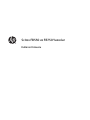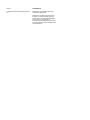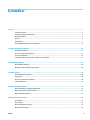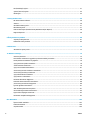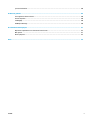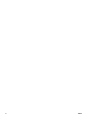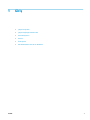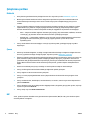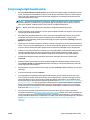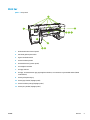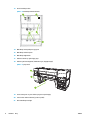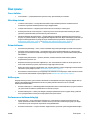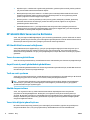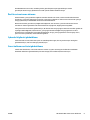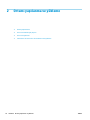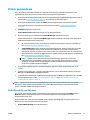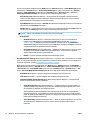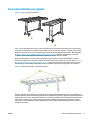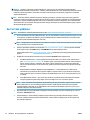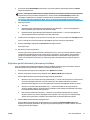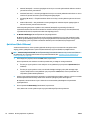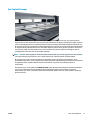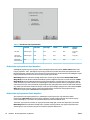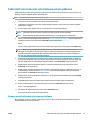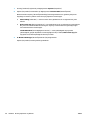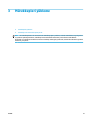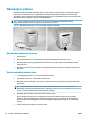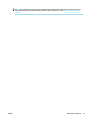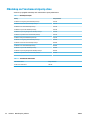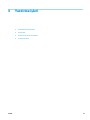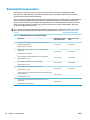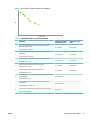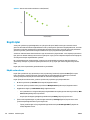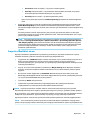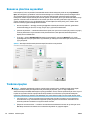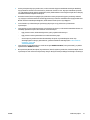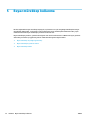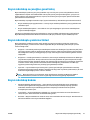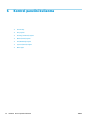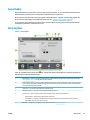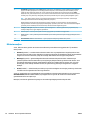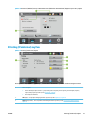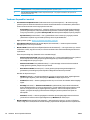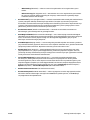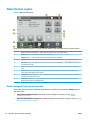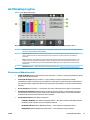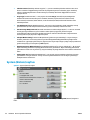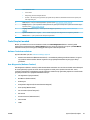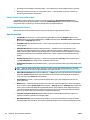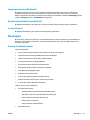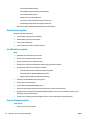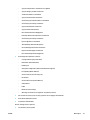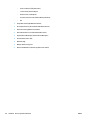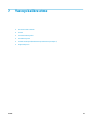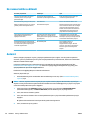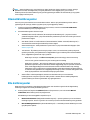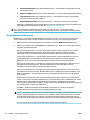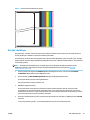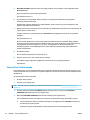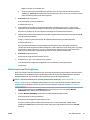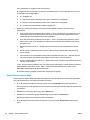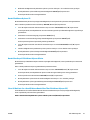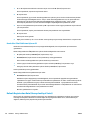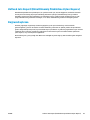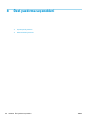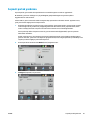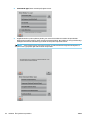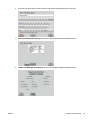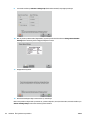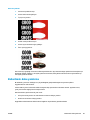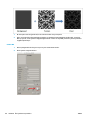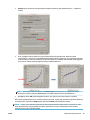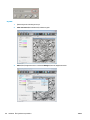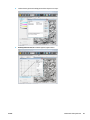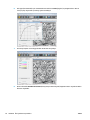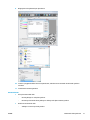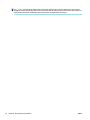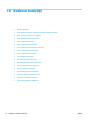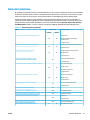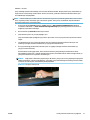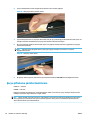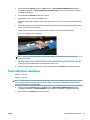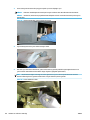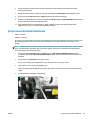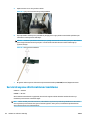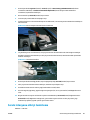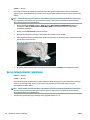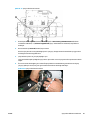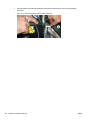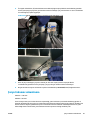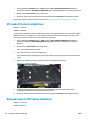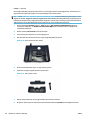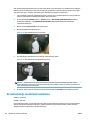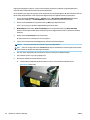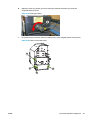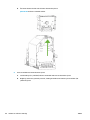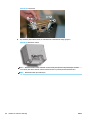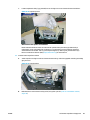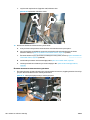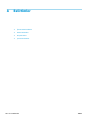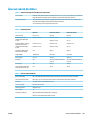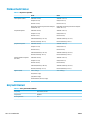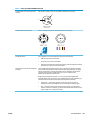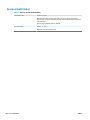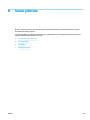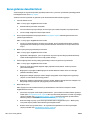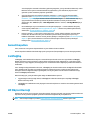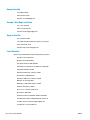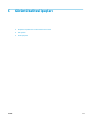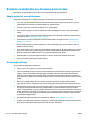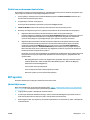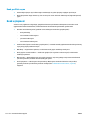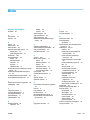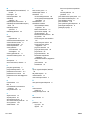Scitex FB550 ve FB750 Yazıcılar
Kullanıcı Kılavuzu

Sürüm 1
© Telif Hakkı 2015 HP Development Company,
L.P.
Yasal bildirimler
Bu belgede yer alan bilgiler önceden haber
verilmeksizin değiştirilebilir.
HP ürünleri ve hizmetlerine ilişkin garantiler,
bu ürünler ve hizmetlerle birlikte gelen açık
garanti beyanlarında belirtilmiştir. Bu belgede
yer alan hiçbir şey ek garanti olarak
yorumlanamaz. HP, bu belgede yer alan teknik
hata veya redaksiyon hatası ve eksikliklerinden
sorumlu tutulamaz.


İçindekiler
1 Giriş ............................................................................................................................................................. 1
Çalıştırma şartları .................................................................................................................................................. 2
Çalıştırmayla ilgili önemli notlar ........................................................................................................................... 3
Güvenlik uyarıları ................................................................................................................................................... 4
Hızlı tur ................................................................................................................................................................... 5
Özel işlevler ........................................................................................................................................................... 7
HP Gömülü Web Sunucusu’nu Kullanma ............................................................................................................... 8
2 Ortamı yapılanma ve yükleme ...................................................................................................................... 10
Ortamı yapılandırma ............................................................................................................................................ 11
Sert ortam tablalarıyla çalışma ........................................................................................................................... 13
Sert ortam yükleme ............................................................................................................................................. 14
Tabla üstü rulo tutucu ile rulo besleme ortamı yükleme ................................................................................... 19
3 Mürekkepleri yükleme ................................................................................................................................. 21
Mürekkepleri yükleme ......................................................................................................................................... 22
Mürekkep sarf malzemesi sipariş etme .............................................................................................................. 24
4 Yazdırma işleri ............................................................................................................................................ 25
Kullanılabilir baskı modları .................................................................................................................................. 26
Kayıtlı işler ........................................................................................................................................................... 28
Konum ve çıkartma seçenekleri .......................................................................................................................... 30
Yazdırma ipuçları ................................................................................................................................................. 30
5 Beyaz mürekkep kullanma ........................................................................................................................... 32
Beyaz mürekkep seçeneğine genel bakış ........................................................................................................... 33
Beyaz mürekkeple yazdırma türleri .................................................................................................................... 33
Beyaz mürekkep bakımı ...................................................................................................................................... 33
6 Kontrol panelini kullanma ............................................................................................................................ 34
Genel bakış ........................................................................................................................................................... 35
Giriş sayfası .......................................................................................................................................................... 35
Printing (Yazdırma) sayfası ................................................................................................................................. 37
Media (Ortam) sayfası ......................................................................................................................................... 40
TRWW iii

Ink (Mürekkep) sayfası ........................................................................................................................................ 41
System (Sistem) sayfası ...................................................................................................................................... 42
Menü ağacı ........................................................................................................................................................... 45
7 Yazıcıyı kalibre etme .................................................................................................................................... 49
Ne zaman kalibre edilmeli ................................................................................................................................... 50
AutoJet ................................................................................................................................................................. 50
Otomatik kalibrasyonlar ...................................................................................................................................... 51
Elle kalibrasyonlar ............................................................................................................................................... 51
Unfixed Jets Report (Düzeltilmemiş Püskürtme Uçları Raporu) ........................................................................ 59
Doğrusallaştırma ................................................................................................................................................. 59
8 Özel yazdırma seçenekleri ............................................................................................................................ 60
Seçmeli parlak yazdırma ..................................................................................................................................... 61
Kabartmalı doku yazdırma .................................................................................................................................. 65
9 Aksesuarlar ................................................................................................................................................. 73
Aksesuarları sipariş etme .................................................................................................................................... 73
10 Kullanıcı temizliği ...................................................................................................................................... 74
Görevleri planlama .............................................................................................................................................. 75
Hava kalitesi mevzuatına uygunluk için ikame temizlik yordamları .................................................................. 76
Kızak şeritlerini temizleme ve yağlama .............................................................................................................. 76
Şaryo şifreleme şeridini temizleme .................................................................................................................... 78
Yazıcı kafalarını temizleme ................................................................................................................................. 79
Şaryo ana sensörünü temizleme ......................................................................................................................... 81
Servis istasyonu silici kızaklarını temizleme ...................................................................................................... 82
Servis istasyonu siliciyi temizleme ..................................................................................................................... 83
Şaryo tekerleklerini temizleme ........................................................................................................................... 84
Şaryo tabanını vakumlama ................................................................................................................................. 87
UV lamba filtrelerini değiştirme .......................................................................................................................... 88
Kumanda kutusu filtrelerini temizleme .............................................................................................................. 88
Servis istasyonu silicisini değiştirme .................................................................................................................. 89
İyonizer iğnelerini temizleme .............................................................................................................................. 91
Atık mürekkep haznesini boşaltma ..................................................................................................................... 91
Ortam kalınlığı sensörünü temizleme ................................................................................................................. 92
Egzoz fanları kapağını temizleme ....................................................................................................................... 93
UV lambası ampullerini değiştirme ..................................................................................................................... 93
Ek A Belirtimler ............................................................................................................................................ 102
İşlevsel teknik özellikler .................................................................................................................................... 103
Fiziksel belirtimler ............................................................................................................................................. 104
Güç belirtimleri .................................................................................................................................................. 104
iv TRWW

Çevresel belirtimler ........................................................................................................................................... 106
Ek B Sorun giderme ....................................................................................................................................... 107
Sorun giderme denetim listesi .......................................................................................................................... 108
Garanti koşulları ................................................................................................................................................ 109
CallMe@hp ......................................................................................................................................................... 109
HP Müşteri Desteği ............................................................................................................................................ 109
Ek C Görüntü kalitesi ipuçları ........................................................................................................................ 111
Başlatma ve püskürtme ucu durumunu kontrol etme ..................................................................................... 112
RIP ayarları ........................................................................................................................................................ 113
Renk eşleşmesi .................................................................................................................................................. 114
Dizin ............................................................................................................................................................ 115
TRWW v

vi TRWW

Çalıştırma şartları
Elektrik
●
Voltaj hattının gereksinimleri karşıladığından emin olun. Ayrıntılar için bkz. Belirtimler, sayfa 102.
●
Birlikte gelen elektrik kablosunu kullanın. Doğrudan toprak hatlı bir prize takın. Elektrik kablosunu
uzatma kablosuyla uzatmayın; bunun sonucu olarak ortaya çıkan voltajdaki düşüş yazıcıya zarar
verebilir.
●
Yazıcının elektrik bağlantısı olmadığı veya güç kesintisi yaşandığı durumlarda yazıcı kafalarına vakum
sağlanabilmesi için, yedek 24 volt güç kaynağını kullanın (evrensel güç adaptörleriyle birlikte gelen
aksesuar kitinde bulunur). Vakum montajındaki 24 VDC jakı aşağıdaki iki seçenekten birine bağlayın:
◦
UPS — müşteri tarafından sağlanan kesintisiz güç kaynağı, çıkış 100-240 VAC, 50/60 Hz, minimum
15 Watt güç, güç kesintisi durumunda vakum sistemine yedek pil gücü sağlar.
◦
Elektrik prizi — 100-240 VAC, 50/60 Hz, servis amacıyla yazıcının elektrik bağlantısının kesilmesi
gerektiğinde vakum sistemine geçici olarak güç sağlar. Ayrıntılar için bkz. Ek A, Teknik
Spesifikasyonlar.
●
Yazıcıyı kendi elektrik devresine bağlayın. Yazıcıyla aynı devreye RIP, yedek güç kaynağı veya UPS
bağlamayın.
Çevre
●
Odanın iyi havalandırıldığından, sıcaklığın ve bağıl nemin belirtilen değer aralığından olduğundan emin
olun. En iyi yazdırma bu değer aralığında yapılır. Ayrıntılar için bkz. Belirtimler, sayfa 102.
●
İyileştirici lambalar tarafından emilen yüksek güçte UV ışığı oksijen ile tepkimeye girerek ozon üretir. Bu
işlem, lambanın açıldığı sırada en yüksek düzeyde gerçekleşir. Baş ağrısı, yorgunluk ve üst solunum
yolunda kuruluk gibi küçük etkilerden kaçınmak için yazıcının iyi havalandırılan bir alanda çalıştırılması
gerekir. Normal hava hareketi ozonla temiz havaya karıştırarak, yeniden oksijene dönüştürülmesini
sağlar.
●
Ortamı ve mürekkebi yazıcıyla aynı sıcaklığa ve nem koşullarına sahip bir alanda saklayın.
●
Yazıcıyı, birlikte gelen kablo kullanılarak RIP'ye bağlanacak şekilde yerleştirin.
●
Yazıcıyı sağlam ve düz bir zemin üzerine yerleştirin.
●
Yazıcıyı, normal çalışma gürültüsünün sessiz çalışma alanlarında rahatsızlık vermeyeceği bir alana
yerleştirin.
●
Yazıcıyı nemlendiriciler, buzdolapları, havalandırmalar, su vanaları, ısıtıcılar veya benzer ekipmanların
yakınına KURMAYIN.
●
Yazıcıyı klimaların yanı gibi sıcaklığın aniden değiştiği alanlara, doğrudan gün ışığı alan yerlere, açık kapı
ve pencere yakınına KURMAYIN.
●
Yazıcıyı ateşe veya toza MARUZ BIRAKMAYIN.
RIP
Yazıcı, yazdırma işlerini desteklenen bir görüntü tarama işlemcisinden (RIP) alır. RIP, yazıcı kurulum işlemi
sırasında yüklenir ve bağlanır.
2 Bölüm 1 Giriş TRWW

Çalıştırmayla ilgili önemli notlar
●
UV İYİLEŞTİRME MÜREKKEBİ ÇABUK BOZULUR. Enine baskılarda kullanılan diğer mürekkeplerden farklı
olarak, UV iyileştirme mürekkebinin raf ömrü sınırlıdır. Beyaz mürekkebin raf ömrü, üretim tarihinden
itibaren altı aydır. Mürekkep stoğunuzu düzenli olarak değiştirin ve mürekkep kutusunda basılı olan
tarihe kadar kullanmaya çalışın.
DİKKAT: UV lambalar kapatıldığında, kontrollü bir soğutma döngüsüne girerler. Sıcak lambalarda,
elektrik kablosunun çıkartılması veya güç kesintileri gibi ani güç kayıpları sonrasında aşırı ısınma ve
kalıcı zarar oluşabilir. Lambalar yalnızca yazıcı yazılımı aracılığıyla kapatılmalıdır.
NOT: Müşteri tarafından sağlanan UPS, UV soğutma döngüsünü desteklemeyecektir.
●
Ortam malzemeleri, basılı yüzü dışarı veya içeri gelecek şekilde sarılabilir, ancak germe aracı, basılı yüz
içeri gelecek şekilde yüklenmelidir.
●
Varsayılan kafa yüksekliği medyanın 2,2 mm () üzerinde olacak şekilde ayarlanmıştır. (Şaryo dışının
etrafındaki yazıcı kafası koruma çerçevesi nedeniyle, şaryo altındaki boşluk 1,78 mm () olarak
ölçülecektir.) Kafa yüksekliği, kontrol panelinden aşağı veya yukarı ayarlanabilir (Printing (Yazdırma) >
Options (Seçenekler).
●
Ortam Sihirbazı, önceden tanımlanmış ve kullanıcı tanımlı ortam türleri için bir dizi işletim parametresi
saklar. Yeni bir ortam türü yüklediğinizde, var olan bir Ortam Sihirbazı grubunu seçin veya özel bir grup
oluşturun. Ortam Sihirbazı parametre gruplarını kontrol panelinden dilediğiniz zaman seçebilirsiniz.
●
Yazdırma sonrasında parmak izleri çıkmaması için ortamı yüklediğiniz sırada pamuklu eldivenler takın.
Sentetik ortamlardaki parmak izlerini temizlemek ve statik elektriği azaltmak için %90 oranında
izopropil alkol (IPA) solüsyonu kullanabilirsiniz (baskıdan önce kuruması için beş dakika bekleyin).
●
Tümüyle kurutulmamış (örneğin, UV lamba çalışmaması nedeniyle) çıktı üzerine yeniden baskı
YAPMAYIN.
●
Yazdırma sırasında yazıcı kafalarına zarar verebilecek eğilmeler oluşabileceğinden, ortam rulosunu
uçlarda BEKLETMEYİN veya SAKLAMAYIN. Ezilmeleri önlemek için, tabaka olarak beslenen ortamı dik
olarak değil yatay olarak saklayın.
●
Elektrik kablosu veya yazıcı kablosu üzerine ağır nesneler KOYMAYIN; kabloları bükmeyin ve kıvırmaya
çalışmayın.
●
Yazıcının üzerine ağır nesneler KOYMAYIN.
●
Yazıcı kapalıyken otomatik kafa bakımı yapılamayacağından, yazıcıyı mümkünse daima açık tutun.
Yazıcı, kullanıcı tarafından tanımlanan bir süre boyunca boşta kalırsa, otomatik olarak güç tasarrufu
yapan Uyku Modu'na geçer. Uzun süredir otomatik kafa bakımı yapılmadıysa, yazıcı kafalarını çalışır
duruma getirmek için elle temizleme yapılması gerekebilir (bkz. Başlatma ve püskürtme ucu durumunu
kontrol etme, sayfa 112). Yazıcıya giden gücün tümü kaybolursa, yazıcı kafası vakumunun kaybından
dolayı yazıcı kafalarından mürekkep damlar, şaryonun altında toplanır ve yazıcının içine veya ortam
yerleştirme kayışının üstüne damlar. Yazıcı kafalarında vakum kaybını önlemek için yazıcıyı bir UPS'e
bağlı tutun (bkz. Elektrik, sayfa 2).
●
Yazıcı uzun süre tamamen kapalı tutulacaksa (uzun bir tatil süresi gibi), tüm yazıcı kafalarından
mürekkebin boşaltılması (Maintenance (Bakım) menüsü, sayfa 41 altındaki Yazıcı Kafası Yordamları'na
bakın) ve şaryonun alt kısmının temizlenmesi gerekir. Yazdırmaya devam etmek için, yazıcı kafalarına
yeniden mürekkep doldurulması, temizlenmesi ve yeniden çalışır duruma getirilmesi gerekir. Talimatlar
için bkz. Kullanıcı temizliği, sayfa 74 ve Başlatma ve püskürtme ucu durumunu kontrol etme,
sayfa 112.
TRWW Çalıştırmayla ilgili önemli notlar 3

Güvenlik uyarıları
●
UV ışığı — Ultraviyole (UV) iyileştirme lambaları, yüksek güçte UV ışığı emer. Operatörün gözlerinin ve
cildinin zarar görmemesi için yazıcının tüm güvenlik korumaları takılı olarak çalıştırılması gerekir.
Üreticinin talimatlarına uygun şekilde çalıştırıldığında, güvenlik gözlükleri veya koruyucu giysiler
kullanılması gerekmez.
●
Mekanik tehlikeler — Parmaklarınızı şaryoya ve ortam yoluna sıkıştırmayın. Giriş veya çıkış tabloları için
etikette basılı olan maksimum yük ağırlığını aşmayın.
●
Mürekkep — Malzeme Emniyeti Veri Formu’nda (MSDS) mürekkep için özetlenen güvenlik talimatlarını
okuyup uygulayın ve bu belgeyi çalışma alanında ilgili yasaya uygun şekilde bulundurun. Cilde ve
gözlere temas etmemesine dikkat edin. Genel ve yerel olarak egzoz havalandırması sağlayın. Buharı
solumayın. Aşırı hava kirliliği söz konusuysa sıra dışı durumlarda gaz maskesiyle koruma sağlanması
gerekebilir. OSHA, NIOSH veya ACGIH için bileşenlerden hiçbiri maruz kalma standartlarını
karşılamamıştır. Atık mürekkebi verilen haznede biriktirin. Mürekkebi MSDS ve yerel düzenlemelere
uygun olarak atın. Baskı sırasında atık mürekkep musluğunu kapalı tutun.
●
Yazıcıda kullanılan HP UV iyileştirme mürekkeplerinden VOC'ye mesleki olarak maruz kalma konusunda
US OSHA gerekliliklerini yerine getirmek için özel havalandırma gerekmez. Özel havalandırma ekipmanı
yerleştirme tercihi müşteriye aittir; HP'nin belirli bir önerisi bulunmamaktadır. Müşteriler ulusal
düzeydeki ve yerel gerekliliklere ve düzenlemelere başvurmalıdır.
●
Elektrik — GÜÇ ANAHTARI KAPALI KONUMDA OLSA DA YAZICI BİLEŞENLERİNDE ELEKTRİK OLABİLİR.
Yazıcı gücünü tümüyle kesmek için, güç kablosunu prizden çıkartmalısınız.
●
Ozon — İyileştirici lambalar ve iyonizer çubuğu tarafından emilen yüksek güçte UV ışığı oksijen ile
tepkimeye girerek ozon üretir. Bu işlem, lambanın açıldığı sırada en yüksek düzeyde gerçekleşir.
Lambalar, ozon üretimini azaltmak için ozon filtreleri içerir. Baş ağrısı, yorgunluk ve üst solunum
yolunda kuruluk gibi küçük etkilerden kaçınmak için yazıcının iyi havalandırılan bir alanda çalıştırılması
gerekir. Normal hava hareketi ozonla temiz havaya karıştırarak, yeniden oksijene dönüştürülmesini
sağlar.
●
Tehlikeli atıklar — YAZICININ ELEKTRONİK PARÇALARI LİTYUM PİL CİHAZI İÇERİR. PİL DÜZGÜN
TAKILMAZSA PATLAMA TEHLİKESİ VARDIR. Pilin yetkili servis sağlayıcılar tarafından yerine takılması ve
yalnızca aynı türde ya da eşdeğeri bir pille değiştirilmesi gerekir. Bu lityum pil cihazını yerel, eyalet (veya
vilayet) ve Federal (veya ülke) katı atık yönergelerine uygun şekilde atın.
4 Bölüm 1 Giriş TRWW

Hızlı tur
Şekil 1-1 Giriş tarafı
1. Dokunmatik ekran kontrol paneli
2. UV filtreli gözlem pencereleri
3. Egzoz havalandırmaları
4. Ortam hizalama pimleri
5. Kumanda kutusu (yuvanın içinde)
6. Veri bağlantı noktaları
7. Ana güç anahtarı
8. Ana güç, sarma sisteminin güç girişi bağlantı noktaları, seri numarası ve yönetmelik etiketi (alttaki
muhafazada)
9. Ortam yerleştirme kayışı
10. Ortam giriş silindiri (kapağın içinde)
11. Ortam hizalama çubuğu (kapağın içinde)
12. Ortam çıkış silindiri (kapağın içinde)
TRWW Hızlı tur 5

13. Profil modülü portları
Şekil 1-2 Mürekkep tedarik bölmesi
14. Mürekkep homojenleştirici güç prizi
15. Mürekkep tedarik tepsisi
16. Mürekkep bağlantıları
17. Vakum sistemi için yedek güç girişi
18. Vakum ayarlama düğmesi (fabrikada ayarı, değiştirmeyin)
Şekil 1-3 Çıkış tarafı
19. Servis istasyonu ve yazıcı kafası şaryosu erişim kapağı
20. Yazıcı kafası bakım vakumu (yuvanın içinde)
21. Atık mürekkep musluğu
6 Bölüm 1 Giriş TRWW

Özel işlevler
Yazıcı kafaları
●
Yazıcı kafaları — Çeşitli püskürtme boyutlarına sahip, piezoelektrik yazıcı kafaları.
Mürekkep sistemi
●
Temassız Sistem (OHS) — Entegre filtrelerle birlikte toplu mürekkep kutuları. Damlatmasız hızlı
konektörler sayesinde mürekkep kutusu kolayca değiştirilebilir.
●
Yerleşik vakum sistemi — Negatif yazıcı kafası basıncını korumak için vakum yapar.
●
Patentli yazıcı kafası servis istasyonu — Boşta veya servis sırasında operatörün herhangi bir işlem
yapmasına gerek kalmadan yazıcı kafalarını iyi durumda tutar.
●
HP Beyaz Mürekkep Homojenleştirici — İsteğe bağlı beyaz mürekkep yükseltme aksesuarı kitinin bir
parçası, en iyi baskı kalitesi için beyaz pigmentleri dağınık halde tutar. Beyaz mürekkeple yazdırmak için
beyaz mürekkep yükseltme seçeneği ve beyaz mürekkep kartuşu gereklidir. Sipariş bilgileri için bkz.
Aksesuarları sipariş etme, sayfa 73 ve Mürekkep sarf malzemesi sipariş etme, sayfa 24.
Ortam kullanımı
●
Otomatik kafa yüksekliği — Yazıcı, ortamın üstündeki doğru kafa yüksekliğini otomatik olarak ayarlar.
●
Otomatik ortam genişliği sensörü — Görüntünün kesin olarak yerleştirilebilmesi için, yüklü ortamın
genişliğini ve konumunu otomatik olarak algılar (algılanabilir ortam için, aksi durumda manüel yöntem
kullanılabilir).
●
Yerleşik statik yükü azaltma — İyonizer çubukları, sentetik ortamdan statik elektrik yükünün
boşaltılmasına yardımcı olur.
●
Depolama sırasında yer tasarrufu sağlamak için, sert ortam tablalarının fiske vurularak açılan bir üst
kısmı vardır. Kullanım için yukarı, depolama için aşağı doğru fiske vurulur.
●
Daha uzun ortam sayfalarının kullanılması için, standart tablaların sonuna isteğe bağlı uzatma tablaları
eklenebilir. Sipariş bilgileri için bkz. Aksesuarları sipariş etme, sayfa 73.
●
Rulo besleme ortamı kullanımı için isteğe bağlı rulo beslemeli ortam kaynağı ve tabla üstü rulo tutuculu
sarma sistemi bulunmaktadır. Sipariş bilgileri için bkz. Aksesuarları sipariş etme, sayfa 73.
Kalibrasyon
Gelişmiş Otomasyon Gözü, yazıcı kafalarını hizalamak ve eksik püskürtme uçlarını algılayıp değiştirmek için
yüksek çözünürlüklü dijital görüntüleme sensörü ve yüklü yazılımları kullanır. El ile ve otomatik
kalibrasyonlar kullanılabilir.
●
AutoSet kalibrasyonu — Mürekkep püskürtmeli piksellerin kesin konumlandırılması için yazıcı kafalarını
çift yönlü olarak otomatik bir şekilde hizalar ve AutoJet’i çalıştırır.
●
AutoJet kalibrasyonu — Eksik ya da düzgün çalışmayan püskürtme uçlarının çoğunu bulup, yazdırma
hızını yavaşlatmadan bunların yerine başka püskürtme uçları kullanır.
Performans ve kullanım kolaylığı
●
Ortam Sihirbazı — En iyi yazdırma performansı için, ortam türlerine ve baskı moduna göre bir dizi
işletim parametresi saklar ve kullanır. Standart ortam için önceden tanımlanmış bir grup içerir. Diğer
ortam türleri için de özel ayarlar oluşturabilir ve kaydedebilirsiniz.
●
Kenardan kenara baskı — Kırpma olmadan “kağıt tamamen çıkarılarak” yazdırma görünümünü sağlar.
TRWW Özel işlevler 7

●
Depolanan işler — RIP'den tekrar göndermek gerekmeden, yazdırma işlerini sonraki yeniden yazdırma
için yazıcının dahili sabit disk sürücüsünde depolar.
●
Basitleştirilmiş kontrol paneli arabirimi — Grafikler içeren arabirimiyle dokunmatik ekranlı kontrol
panelinde sık kullanılan işlevler görünür. Daha az kullanılan işlevlere ve sorun gidermeye yönelik
yardım içeriğine bir menü aracılığıyla erişim sağlanır.
●
Kullanıcı yardımı — Kontrol panelinde yer alan çevrimiçi yardım, etkileşimli yordamlar, planlanmış
temizleme anımsatıcıları ve kullanıcıya yardımcı olacaklar için tanılar, eğitim ve sorun giderme
işlemlerine gereken zaman azalır.
●
HP Gömülü Web Sunucusu — yerel ağınızdaki bir web tarayıcısının adres çubuğuna yazıcınızın IP
adresini girerek, yazıcı durumunu görüntüleyebilir, belirli ayarları değiştirebilir, yazıcı ürün bilgilerini
yükseltebilir ve sistem günlük dosyalarını indirebilirsiniz.
HP Gömülü Web Sunucusu’nu Kullanma
Yazıcı, ofis yerel ağınıza (LAN) bağlandığında, yazıcı durumunu görüntülemek, yazıcının dahili tarih ve saatini
ayarlamak, günlük dosyası indirmek, yazıcı ürün bilgilerini güncelleştirmek ve özel bir Ortam Sihirbazı tanımı
aktarmak için web tarayıcınızın adres çubuğuna yazıcınızın IP adresini girebilirsiniz.
HP Gömülü Web Sunucusu’na Bağlanma
Yerleşik Web Sunucusuna bağlanmak için, yazıcıyla aynı ağa bağlı bir bilgisayarda web tarayıcısını açın ve
yazıcının IP adresini (http://[ip-address]) tarayıcıya girin. Yazıcının IP adresi, yazıcının kontrol panelinin
Sistem ekranında görüntülenir. Tarayıcı yazıcıya bağlandığında, Yerleşik Web Sunucusu kendi giriş sayfasını
görüntüler.
Yazıcı durumunu görüntüleme
Yazıcı durumunu görüntülemek için, Gömülü Web Sunucusu menüsünden yazıcı durumu seçeneğini belirleyin.
Geçerli kontrol paneli görüntüsünü görüntüleme
Kontrol panelinde görüntülenmekte olan ekranın bir görüntüsünü görüntülemek için, Gömülü Web Sunucusu
menüsünden yazıcı durumu seçeneğini belirleyin.
Tarih ve saati ayarlama
Yazıcı tarih ve saatini ayarlamak için, Gömülü Web Sunucusu menüsünden bu seçeneği belirleyin. Bu ekranda
belirtildiği gibi geçerli tarih ve saati girin ve Set Time (Saati Ayarla) düğmesini tıklatın.
NOT: Otomatik bakım işlemlerinin ve olay günlüklerindeki saat ile tarihlerin düzgün zamanlandığından
emin olmak için, yazıcıdaki yerel saati doğrulayın ve bulunduğunuz yerde kullanılıyorsa, gün ışığından
yararlanma saatlerine göre ayarlama yapın.
Günlük dosyası indirme
Yazıcı, son on günün her biri için, dahili sabit disk sürücüsünde depoladığı düz metin dosyalarında
çalışmalarının sürekli günlüğünü tutar. Bu dosyalar, sorun giderme amacıyla servis teknisyenleri için
yararlıdır. Bu dosyalara erişmek için, Gömülü Web Sunucusu menüsünden yazıcı günlük dosyası seçeneğini
belirleyin. Günlük dosyaları listesinden, görüntülemek veya bilgisayarınıza kaydetmek istediğiniz günlük
dosyasının bağlantısını tıklatın.
Yazıcı ürün bilgisini güncelleştirme
HP zaman zaman katıştırılmış yazılımın (yazıcı ürün bilgisi) yeni sürümlerini yayımlar. Bir güncelleştirme
dosyasını indirdikten sonra, onu yazıcıya yüklemek için Gömülü Web Sunucusu'nu kullanabilirsiniz.
8 Bölüm 1 Giriş TRWW

Gömülü Web Sunucusu’ndan, menüden yazılım güncelleştirme seçeneğini belirleyin. Yazılım
güncelleştirmesini karşıya yüklemek ve kurmak için ekrandaki talimatları izleyin.
Özel bir ortam tanımı aktarma
Ortam Sihirbazı, yazıcıyla birlikte sağlanan standart takımlara ek olarak, ortam tanımları belirlemenize
olanak tanır. Yazıcıdan bilgisayarınıza özel bir ortam tanımı indirmek ve daha sonra bunu farklı bir yazıcıya
karşıya yüklemek için Gömülü Web Sunucusu'nu kullanabilirsiniz.
Web sunucusundan geri alma seçeneğini belirlediğinizde, web sunucusu, yazıcıda bulunan özel ortam
tanımlarının listesini görüntüler. Bu tanımlardan birini seçtiğinizde, bilgisayarınıza kaydedilir.
Yazıcıya bir özel ortam tanımı göndermek için, IP adresini web tarayıcıya girin. Web sunucusundan gönderme
seçeneğini belirlediğinizde, web sunucusu, yazıcıya göndermek istediğiniz dosyaya gitmenizi ve adını
girmenizi ister. Send (Gönder) seçeneğini tıklattığınızda, dosya, yazıcıya gönderilir. Yazıcı dosyayı alınca,
yazıcının kontrol panelinde, ortam listesinde görünür.
İş hesabı bilgilerini görüntüleme
Yazdırma tarihi ve saati, kullanılan ortam ve mürekkep miktarı gibi, her bir yazdırma işine ait bilgileri
görüntülemek için, Job Accounting'i (İş Hesabı) seçin.
Yazıcı kullanım verilerini görüntüleme
Tabaka olarak beslenen, rulo olarak beslenen ortamın ve yazıcı ömrü boyunca kullanılan mürekkebin
kümülatif miktarlarını görüntülemek için Printer Usage (Yazıcı Kullanımı) komutunu seçin.
TRWW HP Gömülü Web Sunucusu’nu Kullanma 9

Ortamı yapılandırma
Yazıcı bir yazdırma işini kabul etmeden önce, belirli bir ortam türü için yapılandırılmış olmalıdır. Yeni
yapılandırılmış ortam türü (varsa), kontrol panelinin Giriş sayfasında görüntülenir.
1. Kontrol panelinde yüklemek istediğiniz ortam türü görüntüleniyorsa, Load (Yükle) düğmesine basın ve
şuraya gidin: Sert ortam yükleme, sayfa 14. Aksi durumda, sonraki adıma geçin.
2. Kontrol panelindeki Etkinlik Tepsisi'nde Media (Ortam) simgesine basın. Ortam ekranı görünür.
Kontrol paneli ekranları ve seçeneklerinin tam açıklaması için bkz. Kontrol panelini kullanma,
sayfa 34.
3. Configure (Yapılandır) tuşuna basın.
Select Media to Load (Yüklenecek Ortamı Seç) menüsü görüntülenir.
4. Bir ortam adına veya şu seçeneğe basın: Create Media Type (Ortam Türü Oluştur).
Ortam türleri listesinin sonunda Create Media Type (Ortam Türü Oluştur) seçeneği vardır (page down
düğmesine basarak listenin sonuna inin).
●
Bir ortam türüne basarsanız, incelemeniz için ayarların listesi görünür. Ayarların açıklaması için
bkz. Media Wizard (Ortam Sihirbazı), sayfa 11.
●
Create Media Type (Ortam Türü Oluştur) seçeneğine basarsanız, kontrol paneli, yeni ortam türü
ayarları için başlangıç noktası olarak kullanılacak standart bir ortam türünü seçmenizi ister.
Standart bir ortam türü seçtikten sonra, kontrol paneli, yeni ortam türü için bir ad vermenizi ister,
sonra göz atmanız ve gerekirse değiştirmeniz için ayarların listesi görünür.Ayarların açıklaması için
bkz. Media Wizard (Ortam Sihirbazı), sayfa 11.
İPUCU: Standart ortam türlerinden birini kullanarak başlayın. Standart bir ortam türü
kullanmıyorsanız, kullandığınız ortama en yakın olan standart ortam türünü seçin. Yalnızca
gerekliyse, başlangıç noktası olarak seçtiğiniz standart türü kullanarak yeni bir ortam türü
oluşturun ve gerekirse ayarlarını değiştirin.
5. Ortam türlerini gözden geçirin ve gerekirse değiştirin (yalnızca önceden oluşturulmuş özel ortam
türleri).
6. Yazıcıda “Load media now?” (""Şimdi ortam yüklensin mi?" sorusu görüntülene kadar bir veya iki kez
Out (Çık) veya Proceed (Devam)düğmesine basın.
7. Yapılandırmanızı kaydetmek ve yükleme işlemini iptal etmek için No (Hayır) düğmesine basın veya Yes
(Evet) düğmesine basın ve bkz. Sert ortam yükleme, sayfa 14 veya Tabla üstü rulo tutucu ile rulo
besleme ortamı yükleme, sayfa 19.
NOT: Yazıcıda özel bir ortam türü oluşturduğunuzda, yeni ortam türüne yazdırmak için, ayrıca Media
Manager for the Onyx RIP veya EasyMedia for the Caldera RIP kullanarak yeni ortam türünü eklemeniz
gerekir. Talimatlar için RIP'nizin belgelerine bakın.
Media Wizard (Ortam Sihirbazı)
Var olan bir ortam türünün ayarlarını görüntülemek veya silmek için şu seçeneğe basın: Media (Ortam) >
Wizard (Sihirbaz). Ortam Sihirbazı ayrıca bir ortam türünü yüklü ortam olarak yapılandırmadan
oluşturmanıza olanak verir.
Ortam Sihirbazı, her ortam türü için aşağıdaki ayarları depolar (belirtildiği gibi, bazı ayarlar yalnızca rulo
beslemeli veya sayfa beslemeli ortam için geçerlidir):
●
General Media Settings (Genel Ortam Ayarları)
TRWW Ortamı yapılandırma 11

Genel ortam ayarlarını değiştirmek için, Media (Ortam) > Wizard (Sihirbaz) > Create Media Type (Ortam
Türü Oluştur) > Proceed (Devam) > select closest media type (en yakın ortam türünü seç) > Proceed
(Devam) > enter media name (ortam adını gir)> Proceed (Devam) > Proceed (Devam) > Yes (Evet) >
Change General Media Settings (Genel Ortam Ayarlarını Değiştir) öğesine basın.
◦
Vacuum Fan Level (Vakum Fanı Düzeyi) — ortam yerleştirme kayışındaki vakumun miktarını
ayarlar. Fan hızı değiştikçe ortamı gözlemleyin. Ortam kayıştan havalanıyorsa fan hızını artırın.
Vakum nedeniyle ortam yapışıyorsa, fan hızını azaltın.
◦
Feed Method (Besleme Yöntemi) — Roll-fed (Rulo Besleme) (isteğe bağlı tedarik ve sarma sistemi
yüklü olarak) veya Cut Sheet (Tek Sayfa).
◦
Weight (Ağırlık) — ortam yerleştirme kayışı motorunu ve ortam ilerleme miktarını Light (Hafif) (en
çok 22 kg ()) veya Heavy (Ağır) (22-113 kg ()) ortam kullanmak üzere ayarlar.
DİKKAT: Giriş ve çıkış tablaları en fazla 68.0 kg () için ayarlanmıştır.
◦
Diğer Ayarlar
●
Use Rollers(Silindirleri Kullan) — Düz Ortam ayarıyla Giriş ve Çıkış ortam silindirlerinin
kullanılmasını (Yes (Evet)) veya kullanılmamasını (No (Hayır() ayarlar (bkz. Sert ortam
yükleme, sayfa 14). Yes (Evet) olarak ayarlandığında, silindirler yukarı veya aşağı hareket
ederek ortam yüzeyinin hemen üzerine ayarlanır. No (Hayır) olarak ayarlandığında, silindirler
en yüksek konumlarına götürülerek burada sabit kalır.
●
Detectable to Printer (Yazıcıya Algılanabilir) — Yes (Evet) olarak ayarlanırsa, ortam sensörü
ve görüntü sensörü kullanılır. No (Hayır) olarak ayarlanırsa, ortam sensörü ve görüntü
sensörü kullanılmaz (örneğin, parlak filmlerde).
●
İletken — İyonizer çubuğun kullanılıp kullanılmayacağını ayarlar.
●
Print Mode Specific Settings (Baskı Moduna Özgü Ayarlar) — bu ekran, özel ortam türleri için, her baskı
modu ve renk grubu bileşiminin ayarlarını yapmanıza olanak verir. Baskı modlarının ve renk gruplarının
ayrıntılı bir açıklaması için bkz. Kullanılabilir baskı modları, sayfa 26.
Belirli yazdırma modu ayarlarını değiştirmek için, Media (Ortam) > Wizard (Sihirbaz) > Create Media
Type (Ortam Türü Oluştur) > Proceed (Devam) > select closest media type (en yakın ortam türünü seç)
> Proceed (Devam) > enter media name (ortam adını gir)> Proceed (Devam) > Proceed (Devam) > Yes
(Evet) > View Print Mode Specific Settings (Baskı Moduna Özgü Ayarları Görüntüle) öğesine basın.
◦
Print Mode (Baskı Modu) — ayarlarını değiştirmek istediğiniz baskı modunu seçin.
◦
Color Set(Renk Grubu) — ayarlarını değiştirmek istediğiniz renk grubunu seçin.
◦
Change Print Mode Specific Settings (Baskı Moduna Özgü Ayarları Değiştir) — Seçtiğiniz baskı
modu ve renk kümesinin ayarlarını değiştirin.
●
Select UV Lamp Power (UV Lamba Gücünü Seç) — Yüksek lamba ayarı, yüksek hızlarda ve
şiddetini kaybeden eski lambalar için önemli olan mürekkep iyileştirme gücünü artırır; daha
yeni lambalar için düşük bir ayar ömürlerini uzatır.
Arka lambadaki perdenin kapatılması, lambadan UV ışığını bloke eder, bu da püskürtülen
mürekkep damlasının, sertleşmeden önce daha fazla yayılmasına ve sonuçta baskıda daha
parlak bir görünüm elde edilmesine olanak verir. Doğru renk eşleştirmesi için kullanılan renk
profili göz önünde bulundurulmalıdır.
●
Select Print Delay (Yazdırma Gecikmesini Seç) — Uzun bir yazdırma gecikmesi, ısıya duyarlı
alt tabakalardan ısı dağılmasına yardımcı olurken, kısa bir gecikme, baskı üretimini
hızlandırır.
12 Bölüm 2 Ortamı yapılanma ve yükleme TRWW

Sert ortam tablalarıyla çalışma
Şekil 2-1 Çıkış (1) ve giriş (2) tablaları
Yazıcı, sert ortam kullanımı için giriş ve çıkış tarafında birer tane olmak üzere standart giriş ve çıkış tablası
seti içerir. Bu tablalar yazıcı kurulurken monte edilir, kurulur ve seviyeleri ayarlanır. Tablalar yalnızca masa
üstü yatay pozisyonda ve yazıcıya mandallanmış olarak kullanılacak şekilde tasarlanmıştır. Mandallar (bkz.
(1) Şekil 2-2 Masa üstü mandalları ve gevşetme kablosu, sayfa 13), güvenlik, baskı kalitesi ve sentetik
ortamdan elektrostatik yükü boşaltmak üzere toprak hattı oluşturmak için gereklidir.
Masa üstü, depolama sırasında yerden kazanmak için dikeye yakın bir konuma döndürülebilir. Tablaları
yazıcıdan ayırdıktan sonra, gevşetme kablosunu çekerek masa üstü mandallarını gevşetin, (bkz. (2) Şekil 2-2
Masa üstü mandalları ve gevşetme kablosu, sayfa 13), masa üstünün altında. Masa üstünü çalışır konuma
döndürmek için, masa üstünü aşağı doğru çevirin ve mandalları geçirmek için aşağı doğru sıkıca bastırın.
Şekil 2-2 Masa üstü mandalları ve gevşetme kablosu
Aksesuar olarak uzatma tablaları da sunulmaktadır. Uzatma tablaları düzgün biçimde monte edildiğinde ve
standart tablaların uçlarına takıldığında, büyük ortam tabakalarının güvenli ve güvenilir biçimde işlenmelerini
sağlar. Kullanım sırasında, güvenlik, baskı kalitesi ve sentetik ortamdan elektrostatik yükü boşaltmak üzere
toprak hattı oluşturmak için, uzatma tablalarının standart tablalara mandallanmaları gereklidir. Uzatma
masa üstleri, standart tablalara monte edilmediğinde, kendi ağırlığı altında depolama konumuna dönecek
şekilde tasarlanmıştır.
TRWW Sert ortam tablalarıyla çalışma 13
Sayfa yükleniyor ...
Sayfa yükleniyor ...
Sayfa yükleniyor ...
Sayfa yükleniyor ...
Sayfa yükleniyor ...
Sayfa yükleniyor ...
Sayfa yükleniyor ...
Sayfa yükleniyor ...
Sayfa yükleniyor ...
Sayfa yükleniyor ...
Sayfa yükleniyor ...
Sayfa yükleniyor ...
Sayfa yükleniyor ...
Sayfa yükleniyor ...
Sayfa yükleniyor ...
Sayfa yükleniyor ...
Sayfa yükleniyor ...
Sayfa yükleniyor ...
Sayfa yükleniyor ...
Sayfa yükleniyor ...
Sayfa yükleniyor ...
Sayfa yükleniyor ...
Sayfa yükleniyor ...
Sayfa yükleniyor ...
Sayfa yükleniyor ...
Sayfa yükleniyor ...
Sayfa yükleniyor ...
Sayfa yükleniyor ...
Sayfa yükleniyor ...
Sayfa yükleniyor ...
Sayfa yükleniyor ...
Sayfa yükleniyor ...
Sayfa yükleniyor ...
Sayfa yükleniyor ...
Sayfa yükleniyor ...
Sayfa yükleniyor ...
Sayfa yükleniyor ...
Sayfa yükleniyor ...
Sayfa yükleniyor ...
Sayfa yükleniyor ...
Sayfa yükleniyor ...
Sayfa yükleniyor ...
Sayfa yükleniyor ...
Sayfa yükleniyor ...
Sayfa yükleniyor ...
Sayfa yükleniyor ...
Sayfa yükleniyor ...
Sayfa yükleniyor ...
Sayfa yükleniyor ...
Sayfa yükleniyor ...
Sayfa yükleniyor ...
Sayfa yükleniyor ...
Sayfa yükleniyor ...
Sayfa yükleniyor ...
Sayfa yükleniyor ...
Sayfa yükleniyor ...
Sayfa yükleniyor ...
Sayfa yükleniyor ...
Sayfa yükleniyor ...
Sayfa yükleniyor ...
Sayfa yükleniyor ...
Sayfa yükleniyor ...
Sayfa yükleniyor ...
Sayfa yükleniyor ...
Sayfa yükleniyor ...
Sayfa yükleniyor ...
Sayfa yükleniyor ...
Sayfa yükleniyor ...
Sayfa yükleniyor ...
Sayfa yükleniyor ...
Sayfa yükleniyor ...
Sayfa yükleniyor ...
Sayfa yükleniyor ...
Sayfa yükleniyor ...
Sayfa yükleniyor ...
Sayfa yükleniyor ...
Sayfa yükleniyor ...
Sayfa yükleniyor ...
Sayfa yükleniyor ...
Sayfa yükleniyor ...
Sayfa yükleniyor ...
Sayfa yükleniyor ...
Sayfa yükleniyor ...
Sayfa yükleniyor ...
Sayfa yükleniyor ...
Sayfa yükleniyor ...
Sayfa yükleniyor ...
Sayfa yükleniyor ...
Sayfa yükleniyor ...
Sayfa yükleniyor ...
Sayfa yükleniyor ...
Sayfa yükleniyor ...
Sayfa yükleniyor ...
Sayfa yükleniyor ...
Sayfa yükleniyor ...
Sayfa yükleniyor ...
Sayfa yükleniyor ...
Sayfa yükleniyor ...
Sayfa yükleniyor ...
Sayfa yükleniyor ...
Sayfa yükleniyor ...
Sayfa yükleniyor ...
Sayfa yükleniyor ...
-
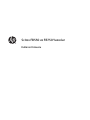 1
1
-
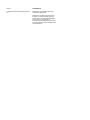 2
2
-
 3
3
-
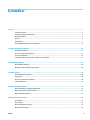 4
4
-
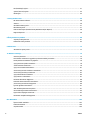 5
5
-
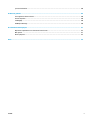 6
6
-
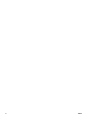 7
7
-
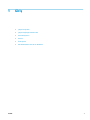 8
8
-
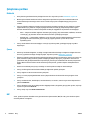 9
9
-
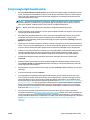 10
10
-
 11
11
-
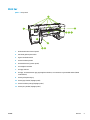 12
12
-
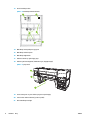 13
13
-
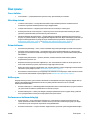 14
14
-
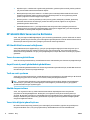 15
15
-
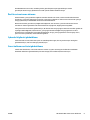 16
16
-
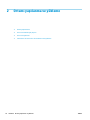 17
17
-
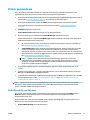 18
18
-
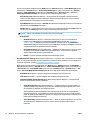 19
19
-
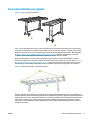 20
20
-
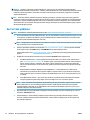 21
21
-
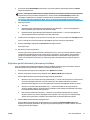 22
22
-
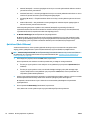 23
23
-
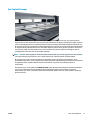 24
24
-
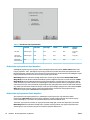 25
25
-
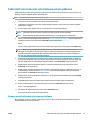 26
26
-
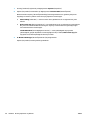 27
27
-
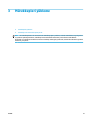 28
28
-
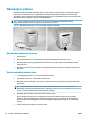 29
29
-
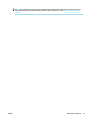 30
30
-
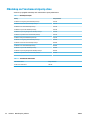 31
31
-
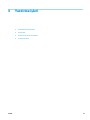 32
32
-
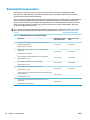 33
33
-
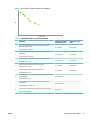 34
34
-
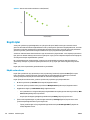 35
35
-
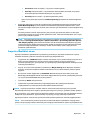 36
36
-
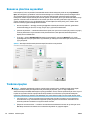 37
37
-
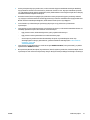 38
38
-
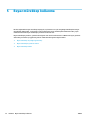 39
39
-
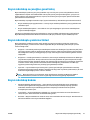 40
40
-
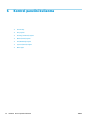 41
41
-
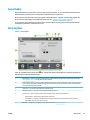 42
42
-
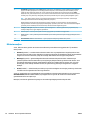 43
43
-
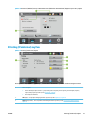 44
44
-
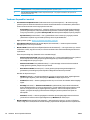 45
45
-
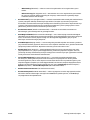 46
46
-
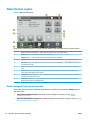 47
47
-
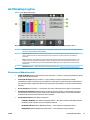 48
48
-
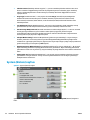 49
49
-
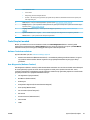 50
50
-
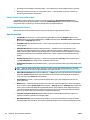 51
51
-
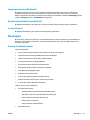 52
52
-
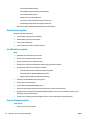 53
53
-
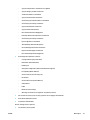 54
54
-
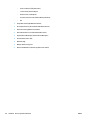 55
55
-
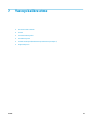 56
56
-
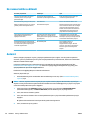 57
57
-
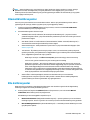 58
58
-
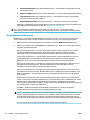 59
59
-
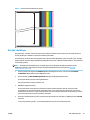 60
60
-
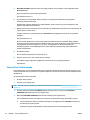 61
61
-
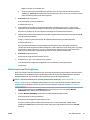 62
62
-
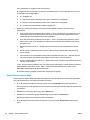 63
63
-
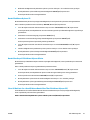 64
64
-
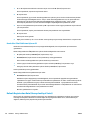 65
65
-
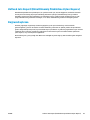 66
66
-
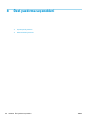 67
67
-
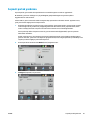 68
68
-
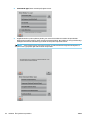 69
69
-
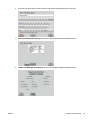 70
70
-
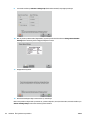 71
71
-
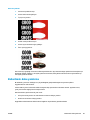 72
72
-
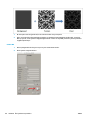 73
73
-
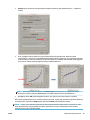 74
74
-
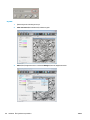 75
75
-
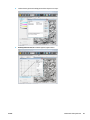 76
76
-
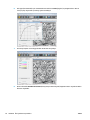 77
77
-
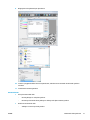 78
78
-
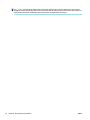 79
79
-
 80
80
-
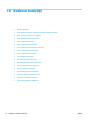 81
81
-
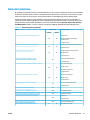 82
82
-
 83
83
-
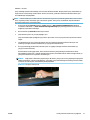 84
84
-
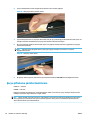 85
85
-
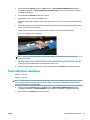 86
86
-
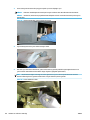 87
87
-
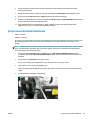 88
88
-
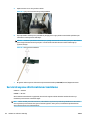 89
89
-
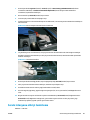 90
90
-
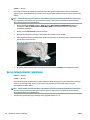 91
91
-
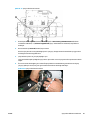 92
92
-
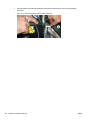 93
93
-
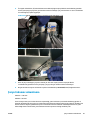 94
94
-
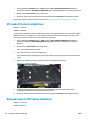 95
95
-
 96
96
-
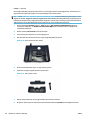 97
97
-
 98
98
-
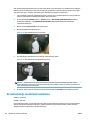 99
99
-
 100
100
-
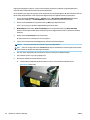 101
101
-
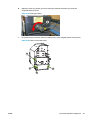 102
102
-
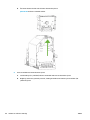 103
103
-
 104
104
-
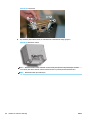 105
105
-
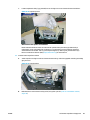 106
106
-
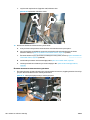 107
107
-
 108
108
-
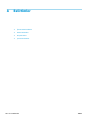 109
109
-
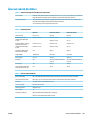 110
110
-
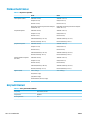 111
111
-
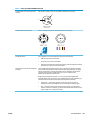 112
112
-
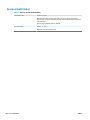 113
113
-
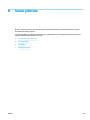 114
114
-
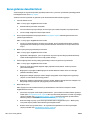 115
115
-
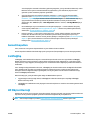 116
116
-
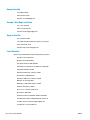 117
117
-
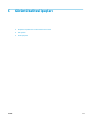 118
118
-
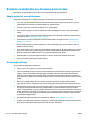 119
119
-
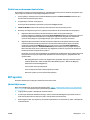 120
120
-
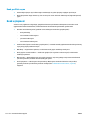 121
121
-
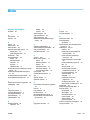 122
122
-
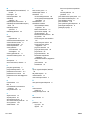 123
123
HP Scitex FB550 Printer Kullanici rehberi
- Tip
- Kullanici rehberi
- Bu kılavuz için de uygundur
İlgili Makaleler
-
HP Scitex FB500 Industrial Printer Kullanici rehberi
-
HP DesignJet H45000 Commercial Printer series Kullanım kılavuzu
-
HP Scitex FB950 Printer series Kullanici rehberi
-
HP Stitch S300 Printer Kullanici rehberi
-
HP DesignJet L25500 Printer series Kullanım kılavuzu
-
HP Latex 330 Printer Kullanici rehberi
-
HP Latex 110 Printer Kullanici rehberi
-
HP Latex 335 Printer Kullanici rehberi
-
HP Latex 115 Print and Cut Solution Kullanici rehberi
-
HP Latex 570 Printer Kullanici rehberi